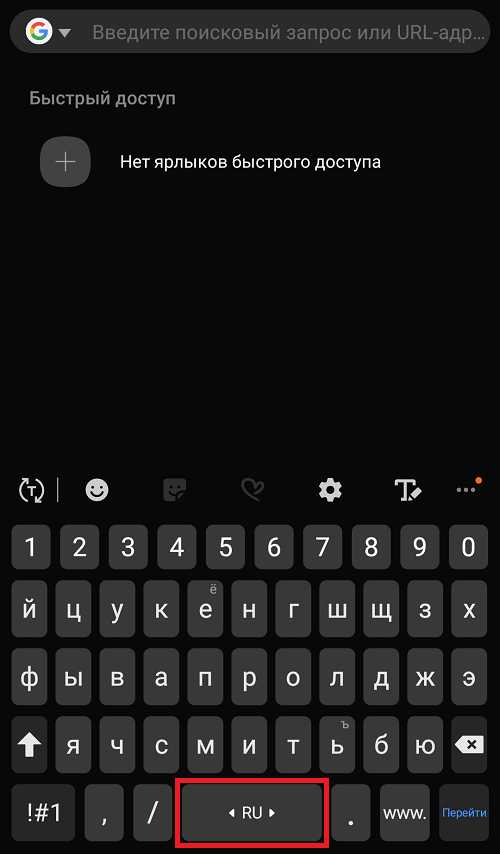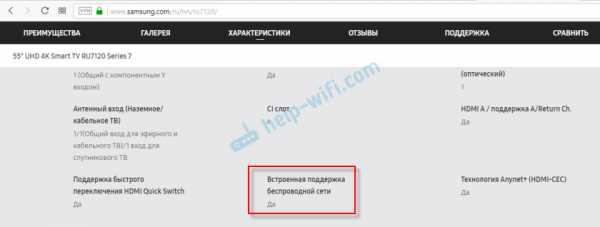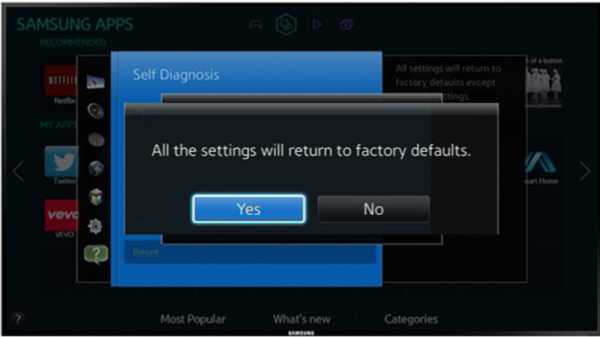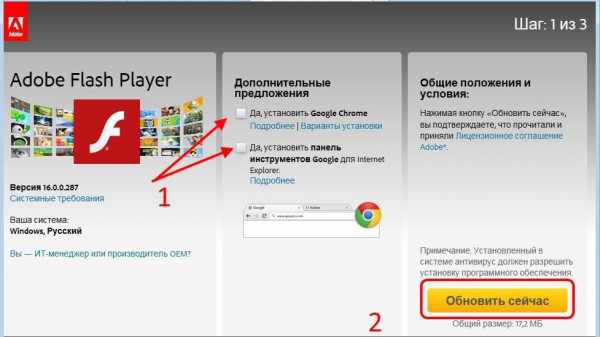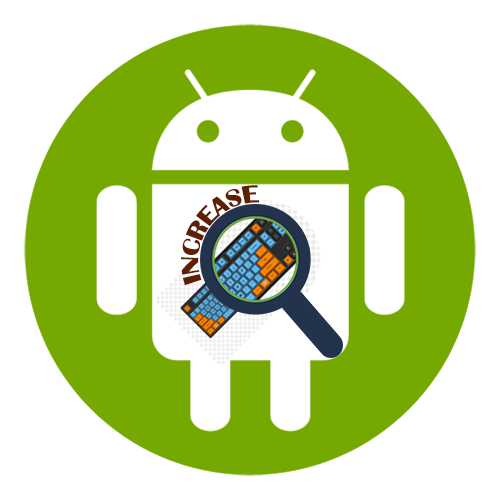Как поставить ватсап на телефон самсунг
установка и настройка Ватсапа на смартфоне.
Установить Whatsapp на телефон Samsung довольно просто, с задачей успешно справится даже неискушенный пользователь смартфонов. Если у вас нет опыта в установке популярного мессенджера на другие устройства, следуйте нижеприведенной инструкции.
Подготовка перед скачиванием
Перед тем, как скачать Ватсап на Самсунг, нужно подготовиться, а именно – войти в свой профиль Гугла или зарегистрироваться в нем. Сервис необходим, чтобы попасть в Плеймаркет и бесплатно загрузить на смартфон приложение для общения.
Если аккаунта в Гугл еще нет и вы впервые используете Андроид, пройдите простую процедуру регистрации:
- Открываем настройки и переходим в учетные записи.
- Выбираем “Добавить” и тапаем на строчку “Google”.
- Создаем аккаунт, указывая требуемые данные, придумываем логин для gmail и уникальный пароль.
Теперь можно использовать все сервисы Гугла на одном аккаунте, а также копировать в облачное хранилище важные данные с приложений.
Инструкция по скачиванию программы
Если на Самсунге не будет подключенного Гугл-аккаунта, то скачивать приложение придется напрямую с сайта разработчика сначала на ПК, а затем переносить установочный файл на смартфон. Намного проще установить Whatsapp на телефон Samsung через Плеймаркет, следуя легкой инструкции:
- Заходим в Плеймаркет и вбиваем в поиск “whatsapp”.
- Из выдачи выбираем приложение от разработчика и тапаем кнопку “Установить”.
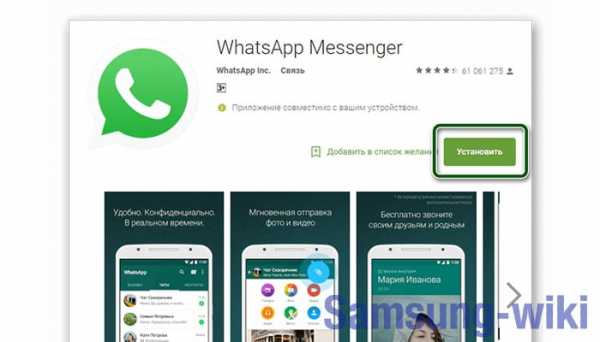
- Дожидаемся окончания скачивания и открываем приложение.
Далее необходимо немного “поковыряться” с Ватсапом, чтобы начать работать с популярным мессенджером.
Установка Ватсапа на телефон
Чтобы начать пользоваться функционалом Ватсапа, нужно создать учетную запись в мессенджере. Сложностей на Android, как правило, не возникает, а приложение подсказывает необходимые шаги:
- Вводим номер своего телефона.
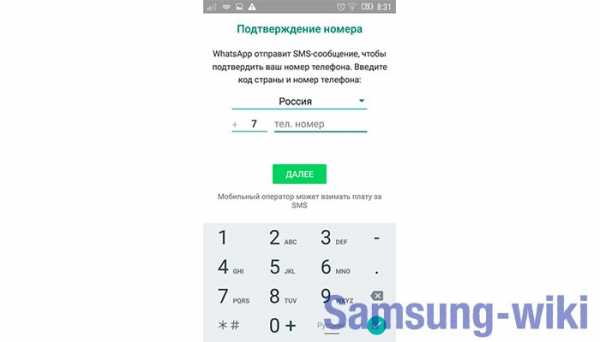
- Дожидаемся прихода сообщения на смартфон.
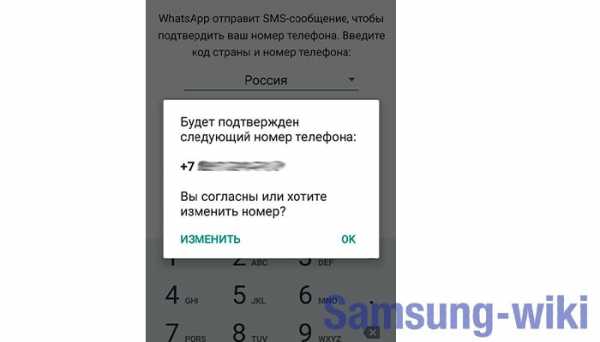
- Вводим в соответствующее поле присланный системой проверочный код.
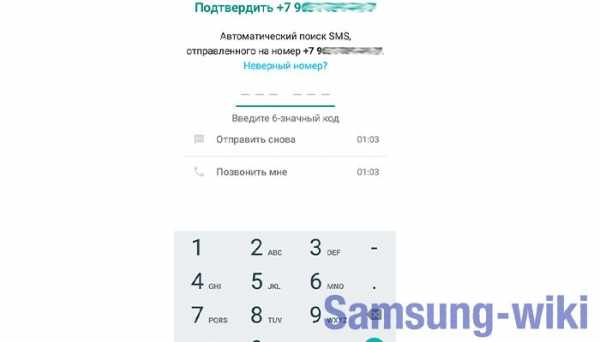
- После первичной авторизации пишем имя, которое будет отображаться в чатах.
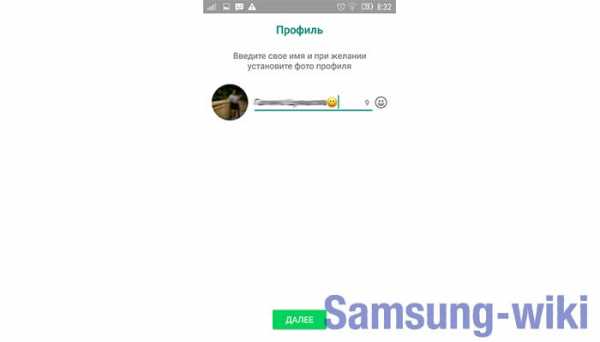
- Загружаем аватарку (этот шаг можно пропустить и выбрать наиболее подходящее фото позже).
Далее Ватсап попросит разрешения синхронизироваться с записной книжкой смартфона. Этот шаг нужен для автоматического создания контактов в мессенджере, после него пользователь может отправлять сообщения своим друзьям и знакомым. Приложение также проникнет в систему телефона, чтобы загружать впоследствии видео и фото из галереи в чаты напрямую.
Создание учетной записи окончено. Теперь можно использовать широкий функционал Ватсапа, общаться с близкими, создавать групповые чаты и обмениваться с друзьями интересным контентом.
Как настроить Whatsapp
Автоматические настройки Ватсапа вряд ли вам понравятся: постоянно всплывающие уведомления и звуковые сигналы будут раздражать и отвлекать от работы. Опытные пользователи после установки приложения сразу же переделывают его “под себя”.
Уведомления настраиваются сразу в двух местах – непосредственно в приложении и меню смартфона. Сначала идем в настройки телефона, выбираем “Приложения и уведомления”, далее тапаем на ватсап и строчку “Уведомления”. Здесь пользователи настраивают WhatsApp под себя: блокируют уведомления, делают их беззвучными, запрещают выводить окно предварительного просмотра, чтобы скрыть от окружающих конфиденциальную информацию.
Далее уведомления настраиваются в самом приложении: переходим в меню Ватсапа, выбираем “Настройки” и тапаем “Уведомления”. Здесь пользователи определяются с типом звуковых сигналов, вариантом вибрации, целесообразностью выведения всплывающих уведомлений. Если телефон имеет нужный функционал, можно выбрать и цвет светового сигнала о приходе нового сообщения в Ватсапе.
Как передавать сообщения WhatsApp на новый телефон - Простое руководство
Введение
WhatsApp добился выдающегося успеха с момента его выпуска в 2009 году и продолжает расти и развиваться.
В прошлом году (2019) WhatsApp был САМЫМ наиболее часто используемым приложением Messenger, превзойдя даже Facebook Messenger (источник: Statistica)
Итак, когда вы получаете новый телефон, как вам взять с собой все эти драгоценные разговоры? Вы не хотите начинать все сначала и терять все эти воспоминания, поэтому давайте посмотрим, как брать сообщения WhatsApp с собой, куда бы вы ни пошли, на каком бы устройстве вы ни были!
Метод 1: Как сделать резервную копию WhatsApp на компьютер
Прежде чем мы перейдем к тому, как перенести сообщения WhatsApp на новый телефон, давайте посмотрим, как сделать резервную копию сообщений WhatsApp iPhone на ваш компьютер.Это важно, если вы хотите сохранить сообщения в формате PDF для отправки кому-либо, или если вам нужно распечатать беседу для судебного дела. Все это и многое другое можно делать с помощью TouchCopy - давайте посмотрим, как это сделать:
- Загрузите TouchCopy на свой ПК или Mac.
- Откройте TouchCopy и подключите свой iPhone.
- Щелкните «Сообщения».
- В разделе «WhatsApp» щелкните контакт, чтобы начать беседу.
- Нажмите «Сохранить PDF», чтобы сохранить беседу на свой компьютер.
Попробовать TouchCopy бесплатно ▼
Получите электронное письмо со ссылкой, чтобы вы могли загрузить бесплатную пробную версию на свой компьютер:
Примечание. Мы уважаем вашу конфиденциальность. Мы не будем передавать ваш адрес электронной почты никому и не рассылать вам спам.
Нравится то, что вы видите? Получить полную версию:
Купить TouchCopy сейчас Купить TouchCopy сейчас
Метод 2: передача сообщений WhatsApp с Android на Android
WhatsApp любезно предоставил все инструменты, необходимые для этого.Сначала создайте резервную копию сообщений WhatsApp, а затем восстановите резервную копию на новом устройстве. Легко, правда? Посмотрим как:
- Откройте WhatsApp на своем устройстве Android.
- Коснитесь значка меню> Настройки.
- Нажмите «Чаты» в списке настроек.
- Нажмите «Резервное копирование чата».
- Нажмите «Учетная запись», чтобы выбрать или добавить учетную запись Google Диска.
- Отметьте «Включить видео», если вы хотите экспортировать их тоже.
- Нажмите «Резервное копирование», чтобы создать резервную копию разговоров и мультимедиа в WhatsApp на Google Диске.
Отлично! Теперь у вас есть резервная копия ваших разговоров в WhatsApp, хранящаяся на вашем Google Диске. Затем вам нужно будет восстановить эту резервную копию на новом телефоне.
Как восстановить чаты WhatsApp на новый телефон:
- Установите и откройте WhatsApp на своем новом устройстве Android.
- Прочтите Условия и положения и нажмите «Принять и продолжить».
- При появлении запроса подтвердите свою страну и номер телефона.
- При необходимости введите шестизначный проверочный код.
- Нажмите «Продолжить», чтобы разрешить WhatsApp доступ к резервной копии на Google Диске.
- Разрешите WhatsApp проверить ваш Google Диск на наличие резервной копии.
- Коснитесь учетной записи, содержащей резервную копию.
- Нажмите Восстановить!
- Когда процесс восстановления будет завершен, нажмите «Далее», чтобы перейти к приложению.
Метод 3: передача сообщений WhatsApp с iPhone на iPhone
Передача сообщений WhatsApp с iPhone на iPhone очень похожа на метод Android, описанный выше, за исключением того, что вы будете делать резервную копию в iCloud, а не на Google Диске.
Шаг 1: Прежде всего, убедитесь, что вы вошли в iCloud на своем iPhone и что у WhatsApp есть разрешения на использование iCloud:
- Откройте настройки iPhone.
- Коснитесь своего имени пользователя.
- Нажмите «iCloud» и войдите в систему, если вы еще не сделали этого.
- Нажмите «iCloud Drive» и установите для него значение ВКЛ.
- Прокрутите вниз и убедитесь, что «WhatsApp» включен.
Шаг 2: Теперь все готово для резервного копирования чатов WhatsApp в iCloud:
- Откройте WhatsApp.
- Нажмите «Настройки».
- Нажмите «Чаты»> «Резервное копирование чата».
- Включите «Включить видео», если вы хотите включить их в передачу.
- Нажмите «Создать резервную копию сейчас».
Шаг 3: Отлично! Итак, ваши чаты WhatsApp надежно сохранены в вашем iCloud. Пришло время перенести сообщения WhatsApp на ваш новый iPhone. Возьмите свой новый iPhone и приступим:
- Убедитесь, что ваш новый iPhone вошел в iCloud и что у WhatsApp есть разрешения (как указано выше).
- Установите WhatsApp из App Store на свой новый iPhone.
- Откройте WhatsApp.
- Прочтите Условия и положения и нажмите «Принять и продолжить».
- При появлении запроса подтвердите свою страну и номер телефона.
- Нажмите «Восстановить историю чата».
- Нажмите «Далее», чтобы начать использовать WhatsApp.
Метод 4: Другое
Если вы вносите большие изменения и переключаетесь с Android на iPhone или наоборот, к сожалению, нет такого простого способа, как описанные выше. Если вы хотите переключаться с платформы на платформу и брать с собой сообщения WhatsApp, вам необходимо использовать стороннее приложение / программное обеспечение для этого.
Издатель: Широкоугольное программное обеспечениеНе забудьте поставить лайк и поделиться с друзьями!
.Три способа передачи сообщений WhatsApp с Android на Android
Метод 1. Передача сообщений WhatsApp с Android на Android с помощью ПК (рекомендуется)
Поскольку Google Drive имеет ограниченное пространство и срок хранения для пользователей, потеря данных часто происходит во время передачи WhatsApp через Google Drive. С другой стороны, при использовании локального хранилища для восстановления Android WhatsApp на другом Android наблюдается высокий процент отказов, отчасти из-за нового алгоритма шифрования WhatsApp.
Есть ли более эффективный и быстрый инструмент для передачи сообщений WhatsApp с Android на Android?
Dr.Fone - WhatsApp Transfer - это инструмент, который позволяет напрямую передавать данные WhatsApp между устройствами Android. Перевод происходит в один клик.
Следующие шаги просто расскажут, как перенести историю чата WhatsApp с Android на Android. Следуйте им для передачи WhatsApp на вашем собственном Android.
1. Загрузите и установите программу Dr.Fone.Затем запустите его и выберите «WhatsApp Transfer» на главном экране.
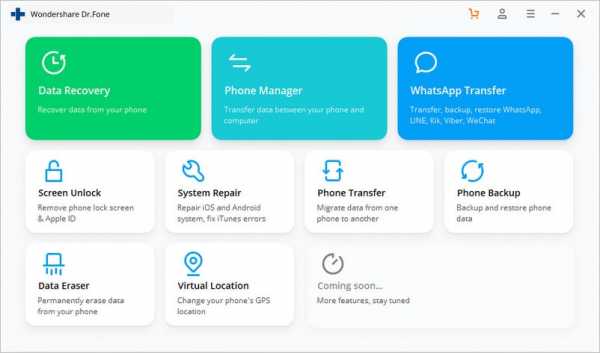
2. Когда появится интерфейс этой функции, выберите вкладку «WhatsApp» и подключите оба устройства Android к компьютеру.
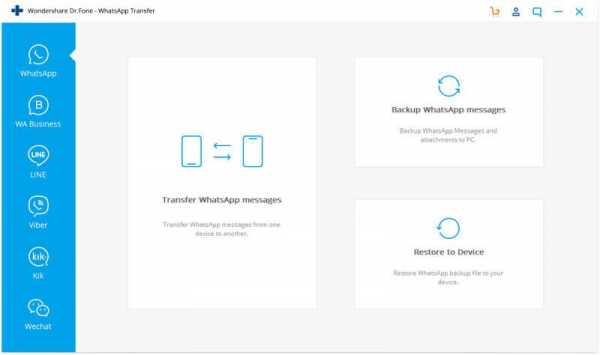
3. Нажмите «Передача сообщений WhatsApp», чтобы начать передачу WhatsApp с Android на Android.
4. Когда ваши устройства Android обнаружены, убедитесь, что они расположены в нужных местах, и нажмите «Перенести».
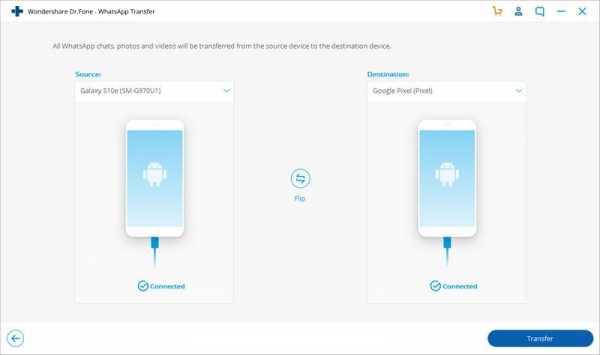
5. Теперь программа Dr.Fone запускает процесс передачи истории WhatsApp.Вы можете просмотреть индикатор выполнения передачи в следующем окне.
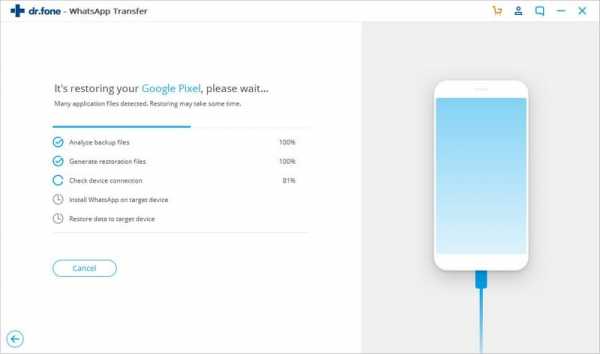
6. Когда чаты WhatsApp переносятся на новый Android, вы можете пойти и настроить Android, чтобы проверять там сообщения WhatsApp.
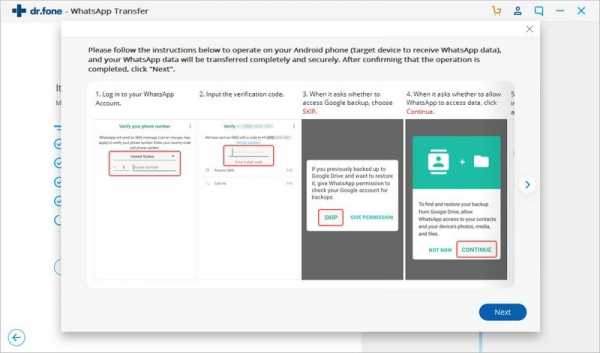
Вы также можете посмотреть следующее видео, чтобы узнать, как использовать это программное обеспечение шаг за шагом.
Попробовать бесплатно Попробовать бесплатно
.4 метода переноса WhatsApp с Android на iPhone
Приобрести новый iPhone - это здорово. Перенести все, включая все чаты WhatsApp, на новый телефон - это идеально. Прочтите, чтобы узнать о четырех способах пошаговой передачи всей истории чатов WhatsApp с Android на iPhone.
У вас недавно появился новый iPhone и вы ищете способы перенести WhatsApp с Android на iPhone? Если ваш ответ «да», то это будет последнее руководство, которое вы прочитаете, о том, как передавать сообщения WhatsApp с Android на iPhone.
В последнее время возникла путаница по поводу передачи WhatsApp. Если вы заглянете в Интернет, вы найдете множество уловок и устаревших решений, которые больше не работают. Не волнуйтесь - я здесь со всеми 100% работающими решениями, которые помогут вам перенести чаты WhatsApp с Android на iPhone. Давайте узнаем о них подробнее прямо здесь.
Метод 1: перенос WhatsApp с Android на iPhone в 1 клик
MobileTrans - WhatsApp Transfer - это самое простое и эффективное решение для переноса WhatsApp с Android на iPhone.Являясь частью MobileTrans, приложение поддерживает прямую передачу данных WhatsApp с одного устройства на другое.
MobileTrans - передача в WhatsApp
Перенос WhatsApp с Android на iPhone в 1 клик!
- • Данные WhatsApp с одного устройства на другое безопасно и быстро.
- • Резервное копирование и восстановление ваших чатов WhatsApp, а также помощь в управлении другими социальными приложениями, такими как Viber, Kik, WeChat и Line.
- • Перемещайте данные между устройствами с разными операционными системами, например, с iOS на Android.
- • Поддерживает устройства iOS с последней версией iOS 13 .
- • Поддерживает более 8000+ устройств Android. Работает для всех моделей iPhone, iPad и iPod.
4,085,556 человек скачали его
Узнайте о пошаговых руководствах ниже:
- Во-первых, запустите MobileTrans на вашем Mac или системе Windows и выберите функцию «WhatsApp Transfer» из его домашней сети.Также подключите к компьютеру свое устройство Android и iOS.
- Теперь на боковой панели выберите функцию WhatsApp и выберите «Передать сообщения WhatsApp» из предложенных вариантов.
- Приложение автоматически обнаружит оба подключенных устройства и пометит их как источник или место назначения. Если их размещение неправильное, то вы можете нажать на кнопку «Перевернуть».
- Убедившись, что iPhone является целевым устройством, нажмите кнопку «Пуск». Это перенесет чаты WhatsApp с Android на iPhone. Если вы ранее использовали WhatsApp на iPhone, существующие данные будут удалены.
- В кратчайшие сроки перенос чатов WhatsApp будет завершен. После успешного завершения вы получите уведомление, чтобы вы могли безопасно удалить свои устройства.
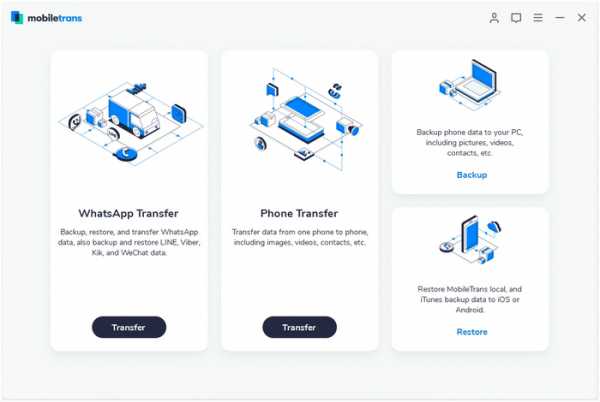
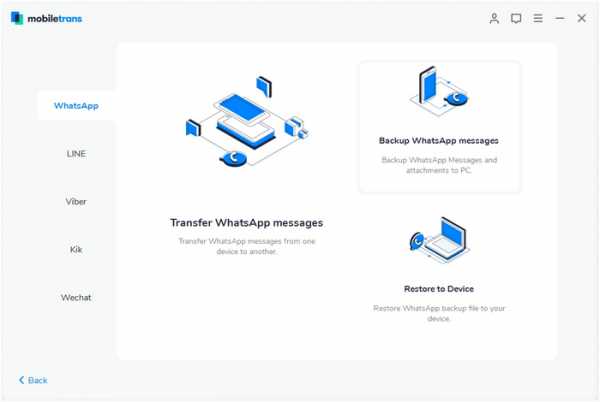
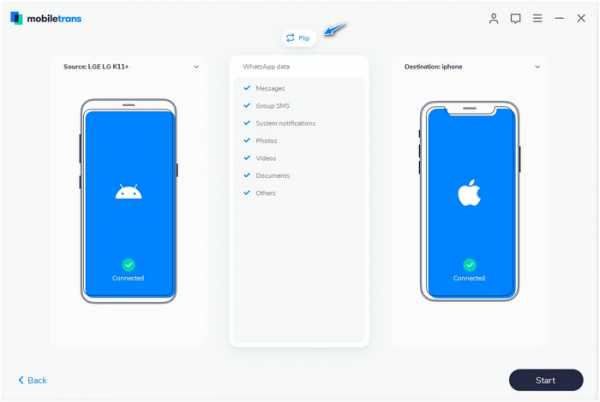
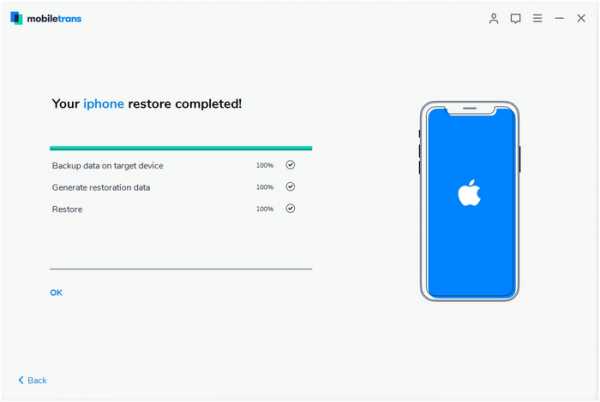
Теперь, когда вы запустите WhatsApp на своем iPhone, он автоматически обнаружит недавно переданные данные и позволит вам восстановить их на вашем устройстве iOS.
Если вы устали читать текстовое руководство, вы можете изучить видеоурок ниже:
Метод 2: передача чатов WhatsApp с помощью функции изменения учетной записи
Если вы меняете свой номер телефона во время переключения, WhatsApp поможет вам.Многие люди опасаются, что они больше не смогут получить доступ к своей резервной копии, изменив свой номер. Излишне говорить, что для восстановления нашей предыдущей резервной копии WhatsApp нам нужно ввести тот же номер телефона. Таким образом, вы можете использовать этот простой трюк для передачи данных WhatsApp при переключении номеров.
- Во-первых, замените SIM-карту на вашем Android и подключите к ней новую SIM-карту. Убедитесь, что на данный момент активны оба числа.
- Теперь запустите WhatsApp и перейдите в его Настройки> Учетная запись> Изменить номер.Прочтите инструкции по переключению номеров в WhatsApp и нажмите кнопку «Далее».
- Введите существующие и новые номера телефонов в соответствующие поля и продолжайте. На исходный номер будет отправлен уникальный код, который необходимо ввести для его проверки.
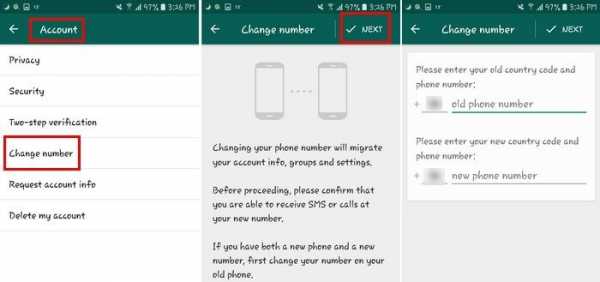
Позже вы можете сделать резервную копию на локальном хранилище со своего нового номера и переместить ее на iPhone. Просто убедитесь, что вы используете ту же новую SIM-карту на своем iPhone.
Метод 3: можем ли мы перенести WhatsApp с Android на iPhone с помощью резервного копирования?
Это то, о чем спрашивают многие люди, желающие перенести WhatsApp с Android на iPhone. В двух словах - нет, нельзя. Давайте выясним, почему это кроссплатформенное решение не работает.
Распространенное заблуждение, что мы можем передавать чаты WhatsApp с Android на iPhone. Если у вас есть устройство Android, вы можете перейти в его Настройки> Чаты> Резервное копирование чата и сохранить данные WhatsApp на Google Диске или в локальном хранилище.
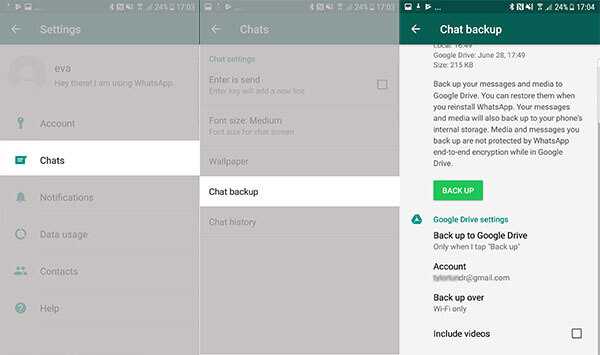
При желании вы можете даже получить доступ к точному файлу резервной копии из локального хранилища. Однако нет реального способа перенести это на ваш новый iPhone. Однако приложение Move to iOS в настоящее время не поддерживает передачу данных WhatsApp.
Не только это, кодировка на обоих устройствах разная. Вот почему нет собственного решения для резервного копирования WhatsApp на Android и последующего восстановления на iPhone.
Метод 4: перенос WhatsApp с Android на iPhone через чат по электронной почте
Хотя вы не можете напрямую перенести WhatsApp с Android на iPhone, сделав резервную копию, вы можете сделать еще кое-что.WhatsApp позволяет нам отправлять сообщения по электронной почте любому контакту. Таким образом, вы можете отправить себе несколько избранных чатов по электронной почте и сохранить их резервную копию.
Хотя это не позволит вам восстановить те же чаты в WhatsApp, вы, тем не менее, можете получить к ним доступ на своем новом iPhone. Вот как с помощью этой важной функции вы можете передавать сообщения WhatsApp с Android на iPhone.
- Запустите WhatsApp и откройте любой разговор, который хотите сохранить.
- Нажмите на опцию «Еще» (значок с тремя точками или гамбургером) вверху и выберите «Беседа по электронной почте».
- Вас спросят, хотите ли вы включить или исключить прикрепленные файлы мультимедиа. В большинстве случаев рекомендуется исключить его, так как почтовые серверы имеют ограничение в 20 МБ.
- Позже вы сможете получить доступ к той же учетной записи электронной почты на своем iPhone и загрузить свои чаты, чтобы просматривать их в любое время.
Это откроет собственный интерфейс создания Gmail с прикрепленным текстовым файлом с вашими чатами WhatsApp. Введите свой адрес электронной почты или сохраните его как черновик.
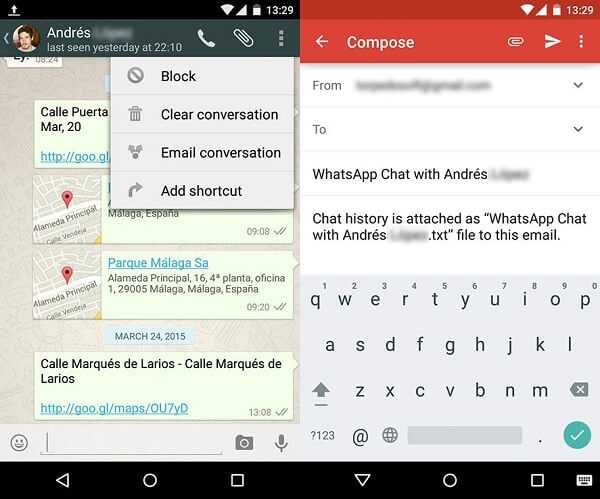
Обратите внимание, что вы можете просматривать свои чаты на iPhone только в виде текстового файла, и они не будут доступны в WhatsApp обычным способом. Кроме того, этот метод рекомендуется только для сохранения нескольких разговоров, а не для перемещения всех данных WhatsApp.
Совет: Что нужно знать перед переносом WhatsApp с Android на iPhone?
Ниже приведены несколько советов экспертов, которые помогут вам перенести WhatsApp с Android на iPhone.
- Даже если вы не можете напрямую восстановить резервную копию Android на iPhone, тем не менее, лучше сохранить резервную копию. Это гарантирует, что у вас всегда будет копия ваших чатов WhatsApp. Позже вы можете использовать средство извлечения резервных копий WhatsApp для просмотра своих чатов в системе.
- Локальная резервная копия чатов WhatsApp сохраняется в хранилище устройства> WhatsApp> База данных. При желании вы можете получить доступ к этому файлу в любое время и переместить его в любое другое хранилище.
- Хотя есть несколько инструментов, которые могут напрямую передавать чаты WhatsApp с Android на iPhone, только некоторые из них (например, MobileTrans) являются подлинными. Убедитесь, что вы прочитали отзывы пользователей об этих инструментах, прежде чем попробовать.
- Убедитесь, что вы используете один и тот же номер телефона на обоих устройствах. Если нет, то заранее воспользуйтесь функцией изменения номера в WhatsApp.
На этом мы подошли к концу этого подробного руководства по переносу чатов WhatsApp с Android на iPhone.Как видите, собственное решение не даст ожидаемых результатов при перемещении ваших данных WhatsApp. С другой стороны, MobileTrans - WhatsApp Transfer оказывается идеальным решением для прямой передачи сообщений WhatsApp с Android на iPhone. Кроме того, его можно использовать для резервного копирования и восстановления чатов WhatsApp, Viber, Line, WeChat и Kik. Таким образом, вы можете держать этот инструмент под рукой, поскольку он поможет вам без проблем переносить важный социальный контент и чаты с одного устройства на другое.
.Как передавать сообщения WhatsApp с Android на Android
Поскольку мы все больше и больше полагаемся на WhatsApp для повседневного общения, мы считаем необходимым передавать сообщения в WhatsApp между устройствами, когда у нас есть новый телефон, в том числе между S8 и S7. Сегодня мы рассмотрим передачу сообщений WhatsApp с Android на Android, представив два метода: передача сообщений WhatsApp через локальную резервную копию и через резервную копию Google Диска .
Не пропустите:
Обновление WhatsApp на Android / Samsung Galaxy
Способы переноса телефонных номеров на Samsung S8
Передача сообщений WhatsApp через локальную резервную копию
Локально backup - это автоматическое резервное копирование истории чатов в папку WhatsApp вашего телефона, которое происходит ежедневно каждые 2 часа ночи.Папка находится во внутренней памяти вашего устройства или на внешней SD-карте. Чтобы использовать локальное резервное копирование для передачи сообщений WhatsApp между устройствами Android, выполните следующие действия:
1. Запустите WhatsApp на старом устройстве Android, перейдите к Кнопка меню > Настройки > Чаты > Резервное копирование чата > Резервное копирование и резервное копирование сообщений WhatsApp.
Совет: если вам нужно создать резервную копию сообщений WhatsApp локально, выберите Резервное копирование на Google Диск с по Никогда .
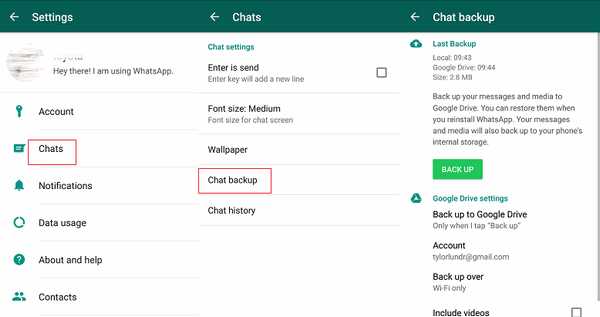
2. Установите WhatsApp на свой новый телефон.
3. Проверьте технические характеристики своего старого телефона, чтобы выяснить, какая у вас SD-карта.
-В телефоне Android с внешней SD-картой извлеките SD-карту из старого телефона и вставьте ее в новый.
-Для телефонов Android с внутренней памятью или внутренней SD-картой (как и в большинстве устройств Samsung) вам необходимо перенести папку / sdcard / WhatsApp / со старого телефона в ту же папку на новом телефоне : подключите оба подключите старое и новое устройство к ПК через USB> откройте старое устройство на компьютере, найдите папку WhatsApp / Database , где хранятся файлы резервных копий WhatsApp> скопируйте файл с последней датой создания на свой ПК> скопируйте файл резервной копии из компьютер в папку WhatsApp / Databases на вашем новом устройстве.
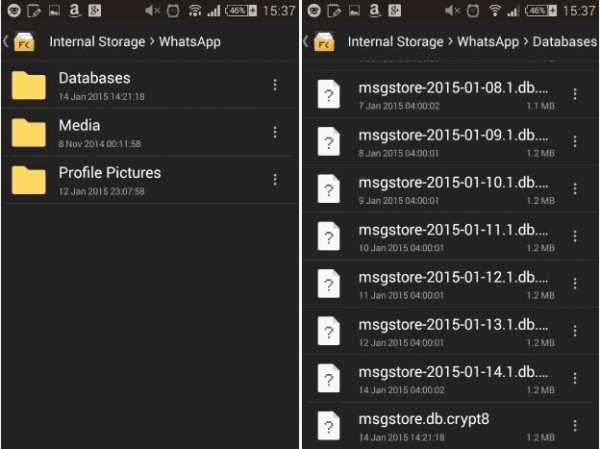
4. Запустите WhatsApp на новом устройстве, подтвердите тот же номер телефона, который был у вас при резервном копировании чатов.
5. Когда выскакивает уведомление о том, что резервная копия сообщения найдена. Щелкните «Восстановить».
Перенос WhatsApp через Google Drive Backup
Google Drive Backup - это сохранение ваших сообщений и медиафайлов в вашу личную учетную запись Google Drive. Чтобы использовать Google Диск, убедитесь, что выполнены следующие условия:
- Ваше устройство должно быть синхронизировано с Google Диском.
- Должны быть установлены сервисы Google Play (доступно только для Android 2.3.4 и новее).
- В вашей учетной записи Google Drive должно быть достаточно места для всех ваших данных WhatsApp.
-В вашем телефоне должно быть достаточно свободного места для создания резервной копии.
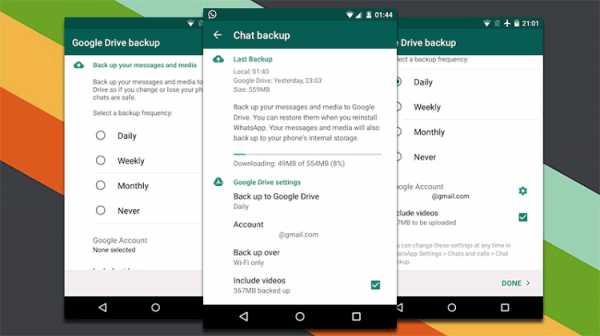
1. Резервное копирование сообщений WhatsApp со своего старого устройства на Google Диск, перейдите по ссылке WhatsApp > Настройки > Чаты > Резервное копирование чата > Резервное копирование .
2.Добавьте на новый телефон ту же учетную запись Google, которая использовалась для резервного копирования на старом телефоне. Также убедитесь, что вы используете тот же номер телефона в новом телефоне.
3. Установите WhatsApp на свой новый телефон.
4. После проверки того же номера телефона, который использовался для резервного копирования на старом телефоне, вам будет предложено восстановить сообщения и мультимедиа с Google Диска.
5. После завершения процесса восстановления нажмите «Далее», и ваши чаты отобразятся после завершения инициализации.
6. После восстановления ваших чатов WhatsApp начнет восстановление ваших медиафайлов.
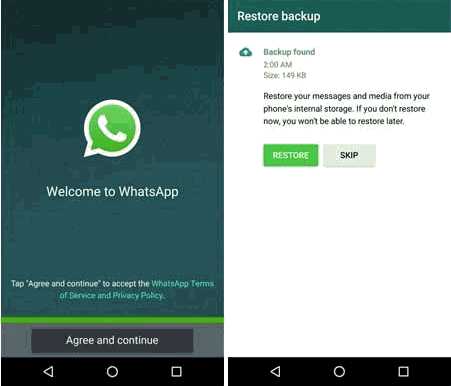
Два вышеупомянутых метода эффективны, но немного сложны и включают некоторые технические термины. Android Data Recovery может предоставить вам более простое решение для экспорта файлов с устройства Android на компьютер, чтобы вы могли передавать файлы на другое устройство Android. Помимо сообщений WhatsApp, программное обеспечение также поддерживает такие типы файлов, как контакты, сообщения, фотографии, заметки и т. Д.
Рейтинг: 4.1 /5 (На основе оценок: 83) Спасибо за вашу оценку.
.